Como crear Organigramas en Excel
Te voy a presentar una solución ridículamente simple, para que puedas crear rápidamente Organigramas en Excel en 5 segundos.
Esto es tan sencillo que no tendrás escusas para quejarte, vas a crear paso a paso los organigramas en Excel que tu quieras, te he incluido el material necesario para que no tengas escusas. Comencemos:
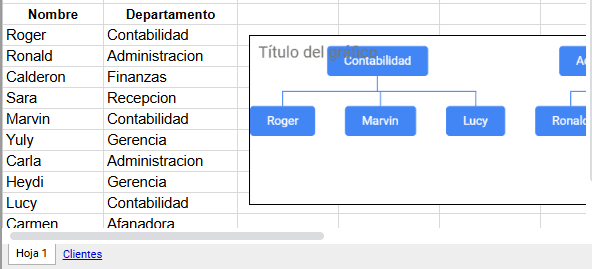
Te invito a que accedas a Google Drive y abras un nueva Hoja de Calcula, si a un no tienes una cuenta en Google Drive y no sabes como abrir la Hoja de Calcula, te dejo los siguientes enlaces:
Haz Clic aquí para ver Como Abrir una Cuenta en Google Drive.
Haz Clic aquí para ver Como Abrir la Hoja de Calculo en Google Drive.
Muy bien, considero que ya tienes la Hoja de Calculo abierto, ahora en la Fila A5 escribimos “Nombres” y en la B5 escribimos “Departamentos”, en la primera columna escribes todos los nombres de tus empleados en la segunda columna el departamento a la que Pertenece.
Una vez creado la lista seleccionamos desde donde dice nombre columna A, hasta la ultima Fila de Departamentos, en mi caso el rango es el siguiente A5:B17, nos ubicamos en la Pestaña Insertar =>> Gráficos, se presenta una Ventana.
Nos ubicamos en la Sección de Gráficos y seleccionamos el comando más. Dentro de este veras varios Gráficos, seleccionamos el de organigrama y pulsamos clic en el Botón Insertar.
Listo, con esto notaras que ya tienes el Grafico del Organigrama
Ejemplo de la Imagen Organigramas en excel
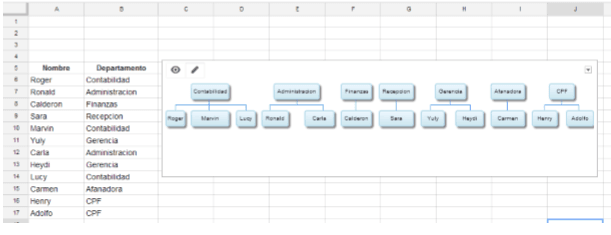
Te dejo el documento para que lo puedas manipular:
Muy bien, ahora tan solo al cambiar cualquiera de los Nombres y Cargos, también en el Grafico del Organigrama cambiara automáticamente. Que tal te parece el contenido de hoy? Te invito a que me dejes tu comentario al final de esta pagina.
Te invito a que compartas este contenido con tus amigos de Facebook, pulsando clic en me gusta o compartir:
Cualquier duda o pregunta, puedes escribirme directamente en la sección de comentarios, en la pagina del chat, directamente en whatsapp o bien al correo electrónico rogerperez@aplicaexcelcontable.com.
Te saluda,
Roger Perez – Aplica Excel Contable

Distinguido Sr. Pérez. Muy agradecido y muchas gracias por su enseñanza en las diferentes modalidades en Excel. Los tips muy buenos todos.
Gracias y dios se lo pague. Caracas.
gracias Sr. muy complacido estoy feliz de aprender excel
Sr. Perez es ud. un genio muchas gracias por enseñarnos como manejar excel, los tips muy buenos gracias por todo.
saludos desde La Paz-bolivia